打印机进纸怎么调整 打印机纸张规格设置步骤
打印机进纸是打印过程中重要的一环,正确调整进纸可以确保打印效果更加清晰和准确,调整打印机进纸的步骤包括打开打印机盖子,调整进纸导轨,选择正确的纸张规格等。只有在正确的操作下,才能保证打印机顺利工作,打印出高质量的文件和图片。掌握打印机进纸的调整方法是非常重要的。

纸张规格设置
方法一
1、首先我们需要左键电脑的开始菜单,点击设置命令就可以看到有一个打印机和传真选择它。
2、打开之后就会有一个界面跳出来,左键单击左上角的文件,然后选择服务器属性。
3、打开服务器属性之后,就可以穿件新的格式,设置标准的纸张宽度和高度。
4、设置好了之后就可以左键单击打印机任务。
5、右键选择第一个打印机,看到最底下的属性点击它。
6、然后在常规设置中选择纸张布局,点击高级设计就可以了。是不是非常的简单便捷呢。

方法二
1、首先需要打开你的word文档把你需要打印的内容拷贝进去,打开word文档里的打印机和传真设置命令。
2、在空白的画面上点击右键,选择服务器属性命令点击打开它。
3、打开服务器属性之后就会出现一个方框,然后选择创建新格式。并且把表格名设置为22X14在设置格式尺寸高度为22cm宽度为14cm,输入好了之后点击保存,这个新的纸张规格就确定好了。
4、点击你将要打印的打印机选择属性,属性里面有一个设备设置的页面。打开它就可以选择索引送纸,这个时候会要你选择送纸的纸张,就选择刚刚命名的22X14就好了。
5、然后转到打印机常规属性的那个常规页面。
6、你会看到一个打印机首选的这个选项点击打开它,在打开画面命令有一个高级就可以选择纸张规格了。还是选择22X14,确定之后新纸张的设置就完成了。
7、如果还要继续打印别的文件需要设置规格的情况就只需要设置一下纸张的大小就可以了,纸张大小的设置和上面一样非常的简单。

关于纸张规格的设置就说到这里了,其实大家可以举一反三不仅仅在打印的时候可以使用平常设置一个纸张大小也是可以用这个方法的非常的简单方便。
以上就是打印机进纸的调整方法,对于遇到这种情况的用户,可以按照小编提供的方法来解决,希望这能对大家有所帮助。
打印机进纸怎么调整 打印机纸张规格设置步骤相关教程
-
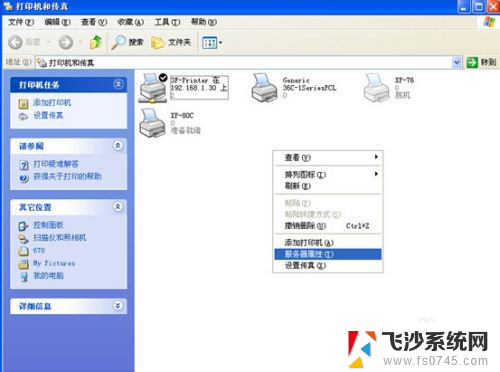 打印机怎么调纸张大小 打印机纸张尺寸设置步骤
打印机怎么调纸张大小 打印机纸张尺寸设置步骤2024-01-08
-
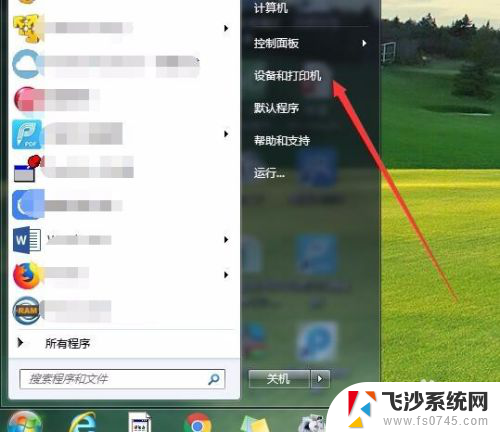 打印机怎么设置打印纸张规格 打印机如何设置特定纸张大小
打印机怎么设置打印纸张规格 打印机如何设置特定纸张大小2024-03-25
-
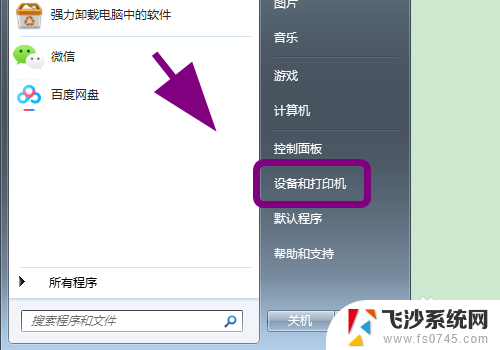 如何调打印机epson纸张大小 EPSON打印机纸张大小和规格设置指南
如何调打印机epson纸张大小 EPSON打印机纸张大小和规格设置指南2024-01-02
-
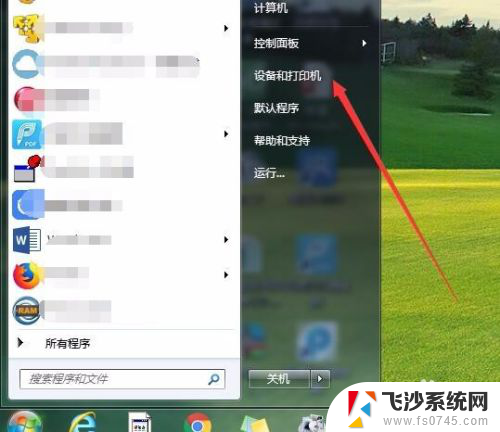 打印机自定义纸张大小怎么设置 如何在打印机上设置纸张规格
打印机自定义纸张大小怎么设置 如何在打印机上设置纸张规格2024-02-11
- epson打印机纸张设置 爱普生EPSON打印机如何设置纸张大小和规格
- 打印不规则纸张如何设置打印机 解决工作中遇到的不规则纸张打印问题
- 打印机怎么添加凭证纸张规格 凭证纸打印机设置方法
- wps表格打满整张纸怎么打印 wps表格如何设置打印页面布局以使整张纸打满
- 打印机如何增加打印的纸张类型 打印机怎么设置A4纸张大小
- 惠普打印机怎么调整打印大小 惠普打印机如何设置A4纸张大小
- 电脑怎么打印机连接打印机 电脑连接打印机的步骤详解
- excel汇总表怎么取分表数据 Excel 如何合并多个分表数据到总表
- 笔记本没有鼠标箭头怎么办 电脑鼠标箭头消失了怎么回事
- 笔记本连接wifi但是不能上网 笔记本连接无线网络但无法打开网页怎么办
- 戴尔截屏快捷键 戴尔笔记本电脑截图快捷键是什么
- word中如何合并单元格 word文档合并单元格教程
电脑教程推荐
- 1 word上方的横线怎么删除 word文档如何去掉顶部横线
- 2 workstation12 密钥 VMware12虚拟机激活教程
- 3 苹果12pro怎么连接无线耳机 iphone12耳机连接不上怎么办
- 4 windows压缩文件管理器 Windows 10资源管理器怎么压缩文件
- 5 微信怎么设置提醒不显示内容 如何在微信收到信息时不显示消息内容
- 6 电脑qq怎样删除聊天记录 电脑上QQ聊天记录删除方法
- 7 电脑wps无法卸载 wps office彻底卸载步骤
- 8 电脑按什么重启 快捷键让电脑重启的方法
- 9 电脑桌面横屏了,怎么切换回来 电脑显示屏从横屏切换为竖屏的方法
- 10 excel如何忽略错误 Excel如何忽略所有错误